Из ряда проблем, с которыми сталкиваются пользователи печатающих устройств довольно часто происходят ситуации, когда компьютер выдаёт ошибку о том, что подключение с принтером не установлено, хотя на самом деле он подключен. Подобные ситуации могут возникать на самых различных устройствах, марках печатающего оборудования и операционных системах.
В данной статье мы ответим на один из самых часто задаваемых вопроса: «Не подключается принтер, что делать?»
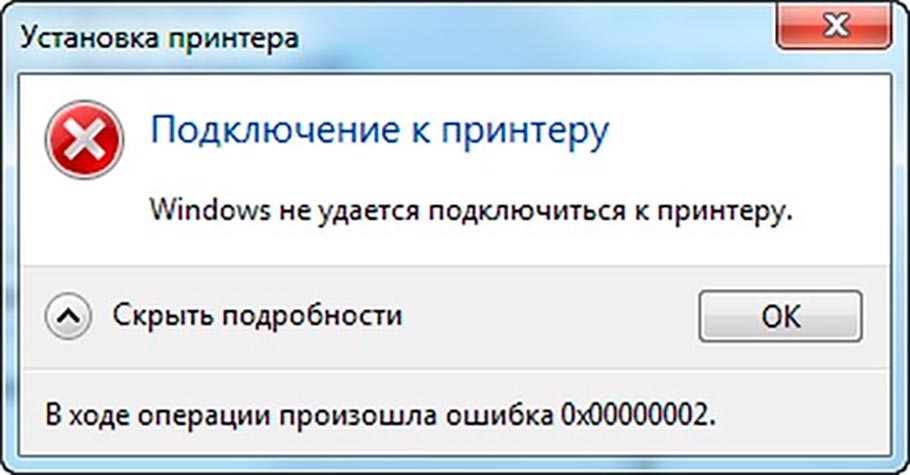
Если ваш принтер HP, Canon, Epson (или другие производители) выдает сообщение о том, что он не подключен, вот несколько шагов, которые вы можете предпринять для устранения проблемы:
Проверка подключения принтера
Надпись на вашем компьютере указывает на то, что принтер недоступен, что делать? В первую очередь убедитесь, что ваш принтер правильно подключен к компьютеру или сети.
Если он подключен через USB, убедитесь, что:
- Соединительный шнур внешне не повреждён;
- Нет следов загрязнения или подгорания внутри штекера;
- Оба конца провода надежно подключены как к принтеру, так и к вашему компьютеру.
Если вы заметили любые, даже незначительные на первый взгляд повреждения кабеля, рекомендуется использовать новый.
Помните, что бесперебойная работа практически любого современного принтера будет обеспечена только в случае подключения через USB 2.0. или 3.0 (Окрашен в синий цвет).

Также проверьте, что на самом корпусе горит индикатор включения. Если на принтере нет экрана, то индикатор должен быть расположен рядом с кнопкой включения или прямо на ней.

В случае, если принтер никак не реагирует на попытки включения — скорее всего проблема в отсутствующей подаче питания. Необходимо вставить сетевой кабель от вашего устройства в розетку или сетевой фильтр. Если проблема не исчезла, скорее всего блок питания вышел из строя и принтеру требуется ремонт.
В случае, если принтер сетевой, убедитесь, что он подключен к сети и что ваш компьютер также находится в данной сети. Ошибка, при которой МФУ получает статус «Недоступен», может возникать также из-за плохого сигнала wi-fi, если оборудование подключено с помощью беспроводного коннекта.
Если компьютер пишет «Принтер не подключен»: что делать?
Для исправной работы большинства устройств, подключённых к локальному компьютеру, требуется установка специальных драйверов, при помощи которых у операционной системы появляется доступ к аппаратному функционалу оборудования. Возникают ситуации, в которых драйвера отрабатывают корректно, но при любом системном сбое они перестают действовать.

При использовании беспроводного подключения проблема может скрываться внутри программного обеспечения. Убедитесь, что программное обеспечение драйвера принтера установлено и обновлено. Если вы недавно обновили свою операционную систему или любое другое программное обеспечение, возможно, это привело к тому, что драйвер принтера устарел или стал несовместимым.
Не стоит прибегать к использованию различных драйвер-паков, последнюю версию программного обеспечения с драйверами можно найти на веб-сайте производителя принтера.
Перезапуск принтера
Иногда проблемы с подключением можно устранить простым перезапуском принтера. Выключите принтер, отсоедините его от источника питания, подождите несколько секунд, а затем снова подключите и включите.
Перезагрузка компьютера
Если принтер по-прежнему не подключается, попробуйте перезагрузить компьютер. Это может помочь устранить любые проблемы с программным обеспечением, которые могут препятствовать подключению принтера.
Ошибка «Принтер не установлен», что делать?
Убедитесь, что принтер установлен в качестве принтера по умолчанию, и что он не переведен в автономный режим. Вы можете проверить эти настройки в панели управления на компьютере с Windows или в разделе Принтеры и сканеры системных настроек на Mac.

Если ни одно из этих действий не устраняет проблему, возможно, это аппаратная проблема с принтером. В этом случае вам, возможно, потребуется обратиться к производителю за дополнительной помощью или сдать принтер в ремонтную мастерскую.
Какие проблемы могут быть если принтер подключен, но всплывает уведомление, что он не найден?

Если принтер физически подключен к компьютеру, но вы получаете сообщение о том, что принтер не может быть найден, это может быть связано с несколькими различными проблемами:
- Проблемы с подключением: возможно, соединение между принтером и компьютером ослаблено или подключено неправильно. Убедитесь, что USB или другой кабель, соединяющий принтер с компьютером, надежно подключен с обоих концов.
- Проблемы с драйвером: если программное обеспечение драйвера принтера не установлено или устарело, компьютер может не распознать принтер. Убедитесь, что программное обеспечение драйвера установлено и обновлено.
- Проблемы со службой диспетчера очереди печати: Служба диспетчера очереди печати — это программное обеспечение, которое управляет заданиями печати в фоновом режиме. Если эта служба не запущена или возникают проблемы, компьютер может не поддерживать связь с принтером. Убедитесь, что служба диспетчера очереди печати запущена, и попробуйте перезапустить ее.
- Проблемы с оборудованием принтера: возможно, существует аппаратная проблема с самим принтером. Проверьте наличие любых сообщений об ошибках на экране дисплея принтера или в руководстве по устранению неполадок принтера.
- Проблемы с совместимостью: также возможно, что принтер несовместим с операционной системой или оборудованием компьютера. Информацию о совместимости и системных требованиях см. на веб-сайте производителя принтера.
Если ни одно из этих решений не работает, возможно, вам потребуется обратиться в службу поддержки производителя принтера за дополнительной помощью или обращайтесь в наш сервисный центр «Сервис812» в СПб, и наши мастера обязательно помогут в короткие сроки осуществить ремонт принтеров.






